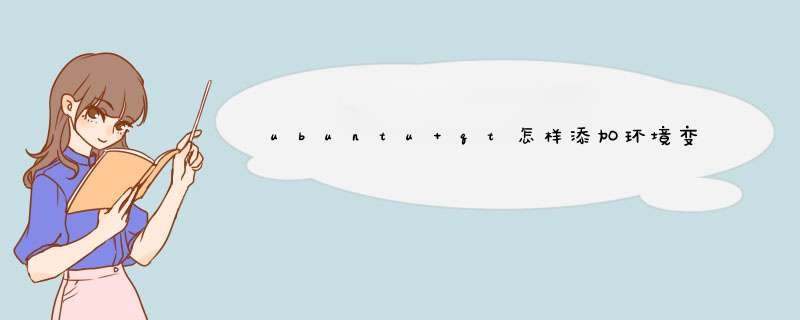
更新:找不到的话可以直接到http://qt-project.org/downloads,在页面中间的Qt Library里选最新的Qt libraries 4.8.3 for Linux/X11 (223 MB)
2
解压文件。进到存放下载文件的目录下执行tar -zxvf qt-everywhere-opensource-src-4.7.0.tar.gz
其中qt-everywhere-opensource-src-4.7.0.tar.gz是刚下载文件的文件名
3
默认情况下系统是没有g++编译环境的。需要手动安装。执行sudo apt-get install build-essential。如果提示找不到包可以更新一下源。方法为sudo gedit /etc/apt/sources.list编辑源列表。然后执行sudo apt-get update
4
执行sudo apt-get install libx11-dev libfreetype6-dev libavahi-gobject-dev libSM-dev libXrender-dev libfontconfig-dev libXext-dev
5
把解压后的文件夹拷贝到英文目录(非tmp)下,进入该文件夹执行./configure,然后选择o(开源),接着选择yes(同意)。运行结束后提示Just run 'make'等信息后表示这步成功了。
6
make。执行make,这步需要很长时间(我用了4个小时T_T)
7
安装qt。执行sudo make install,这步较快,文件安装在/usr/local/Trolltech/Qt-4.7.0
8
设置环境变量。执行vi ~/.bashrc 添加如下内容:
QTDIR=/usr/local/Trolltech/Qt-4.7.0/
PATH=$QTDIR/bin:$PATH
MANPATH=$QTDIR/doc/man:$MANPATH
LD_LIBRARY_PATH=$QTDIR/lib:$LD_LIBRARY_PATH
export QTDIR PATH MANPATH LD_LIBRARY_PATH
之后重启。如果不会用vi可以执行vi语句后输入:$回车,然后输入o进入输入模式,将上面的字段拷贝后按esc,然后输入大写的ZZ即可。
9
接下来就可以按照
qmake -project
qmake
make
的步骤执行qt程序了,不过有可能会遇到qmake找不到的情况,这时候输入 sudo apt-get indtall qt4-dev-tools重启就可以了,这步是安装designer/assistant,还是很有用的。
其实不用配置环境变量的,进入到你的编译的目录。然后运行qmake,当然这个qmake是包含qmake所在路径的。
我的就是这样的
/opt/qt5.11.1/5.11.1/gcc_64/bin/qmake
make
你也可以将这两句话写成shell脚本,很方便
Qt默认安装是在 /opt/qt-xxxx/qt/bin 或者 /opt/qt-xxx/bin 下,实在不行就查找 updatedblocate qmake 或者 find / -name qmake.找到路径之后,在/etc/profile文件里添加下面几行语句:
export QTDIR=/opt/qtsdk-xxxx/qt这个路径根据自己安装的位置进行配置
export LD_LIBRARY_PATH=$LD_LIBRARY_PATH:$QTDIR/lib
export PATH=$PATH:$QTDIR/bin
因为记得浏览的一个帖子说qmake可能会在/usr/bin,所以我用:
echo $PATH察看环境变量中是否包含/usr/bin,结果发现这个目录下有qmake-qt4,但是没有qmake,
所以创建如下软连接:
ln -s qmake-qt4 qmake
欢迎分享,转载请注明来源:内存溢出

 微信扫一扫
微信扫一扫
 支付宝扫一扫
支付宝扫一扫
评论列表(0条)